Reklāma
Dienā bija ļoti maz veidu, kā jūs varat kontrolēt skaļumu Windows datorā. Tomēr Windows 10 labi spēlē ar viedtālruņiem, attālās darbvirsmas savienojumiem, dažādiem programmatūras labojumiem un daudz ko citu. Tagad ir vairāk iespēju, kā Windows 10 kontrolēt skaļumu, nekā jebkad agrāk.
Šeit ir daži no labākajiem skaņas vadības veidiem Windows 10.
Vai jūs meklējat kaut ko konkrētu?
- Kontrolējiet Windows 10 skaņu, izmantojot attālo peli iOS
- Kontrolējiet Windows 10 skaņu, izmantojot PC Remote operētājsistēmai Android
- Izmantojiet EarTrumpet, lai kontrolētu atsevišķu lietotņu apjomu operētājsistēmā Windows 10
- Ierobežojiet skaļuma diapazonu operētājsistēmā Windows 10, izmantojot skaļruņu skapīti
- Kontrolējiet Windows 10 skaļumu, izmantojot peles riteni
- Mainiet Windows 10 ekrāna skaļumu, izmantojot 3RVX
- Izmantojiet audio un skaļuma kontroles lietus mērierīces
- Izmantojiet AutoHotKey, lai kontrolētu Windows 10 sējumu
- Kontrolējiet Windows 10 skaļumu, izmantojot peles žestus, izmantojot StrokePlus
1. Kontrolējiet Windows 10 skaņu, izmantojot Hippo Remote Lite operētājsistēmai iOS
Hippo Remote Lite ir bezmaksas iOS lietotne, kas sniedz jums Windows 10 mašīnas tālvadības kontroli. Hippo Remote Lite bez maksas piedāvā pienācīgu funkcionalitātes diapazonu. Jūs varat viegli pārvērst savu iOS ierīci par Windows 10 tālvadības pulti.
Arī skaļuma kontrole ir neticami vienkārša.
- Lejupielādējiet ipo Hippo Remote Lite
- Lejupielādējiet un instalējiet Hippo Remote Lite Server for Windows (pieejams arī MacOS un Linux)
- Savienojiet savu iOS ierīci un datoru ar to pašu Wi-Fi tīklu un izveidojiet savienojumu
- Kontrolējiet skaļumu Windows 10 mašīnā, izmantojot iOS ierīces skaļuma slēdzi vai lietotnes Hippo Remote Lite slīdni.
Redziet, vienkārši!
Skaļuma kontrole nebūt nav vienīgā, ko dara Hippo Remote Lite. Jūs to varat izmantot kā tastatūru vai multivides kontrolieri, kā arī tam ir atbalsts Boxee, XMBC un Plex.
Lejupielādēt: Hippo Remote Lite iOS (bezmaksas)
Lejupielādēt: Hippo Remote Lite serveris Windows | MacOS | Linux (Bezmaksas)
2. Kontrolējiet Windows 10 skaņu, izmantojot PC Remote operētājsistēmai Android
Pēc tam jūs varat izmantot PC Remote for Android, lai kontrolētu skaņu Windows 10 mašīnā. Tāpat kā Remote Mouse, jūs instalējat datoru Remote savā Android ierīcē un servera versiju Windows 10 galddatorā vai klēpjdatorā. Pēc tam jūs varat izveidot savienojumu, izmantojot Bluetooth vai Wi-Fi, vadot Windows 10 mašīnas skaņu tieši no savas Android ierīces.
- Lejupielādējiet datoru Remote Android ierīcēm
- Lejupielādējiet un instalējiet PC Remote for Windows
- Pievienojiet savu Android ierīci un datoru tam pašam Wi-Fi tīklam vai izmantojot Bluetooth
- Kontrolējiet skaļumu savā Windows 10 mašīnā, izmantojot Android ierīces skaļuma slēdzi vai PC Remote lietotnes slīdni
Atkal vienkārši!
PC Remote ir arī daudz dažādu funkciju. Piemēram, tam ir daudz iebūvētu spēļu kontrolleru konfigurāciju, lai jūs varētu izmantot PC Remote, lai vadītu iecienītās spēles. Tajā ir integrēta failu pārsūtīšana, tieša straumēšana no jūsu Android ierīces kameras uz jūsu Windows mašīnu, lietotņu palaišanas atbalsts, specializētas tastatūras un daudz kas cits.
Lejupielādēt: Datora tālvadība Android | iOS (Bezmaksas)
Lejupielādēt: PC attālais serveris Windows (Bezmaksas)
3. Izmantojiet EarTrumpet, lai kontrolētu atsevišķu lietotņu apjomu operētājsistēmā Windows 10
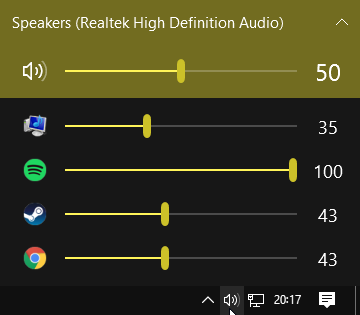
EarTrumpet ir fantastisks atvērtā pirmkoda programmatūras gabals, kas sniedz jums ievērojami lielāku kontroli pār Windows 10 skaļuma kontroli. Vienīgā labākā EarTrumpet īpašība ir kontrole, kas jums ir, izmantojot vairākas audio ieejas un izejas vienai sistēmai. Tā vietā, lai izmantotu vadības paneli vai Windows 10 iestatījumus, EarTrumpet izveido atsevišķu skaļuma paneli katrai audio ierīcei. Vēl labāk, tas lieliski integrējas ar Windows 10, parādoties kā vietēja Windows lietojumprogramma.
Vēl viena smieklīgi parocīga funkcija ir tādu programmu vilkšana un nomešana, kas atskaņo audio dažādās audio ierīcēs, plus šo atsevišķo lietotņu skaļuma kontrole Kā mainīt skaļumu, izmantojot sistēmu Windows 10Lielākā daļa cilvēku nezina, ka Windows piedāvā veidu, kā mainīt skaļumu katrā lietotnē, taču ir arī trešās puses lietotne, kas to padara vēl vieglāku! Lasīt vairāk .
Lejupielādēt: EarTrpet par Windows (Bezmaksas)
4. Ierobežojiet skaļuma diapazonu operētājsistēmā Windows 10, izmantojot skaļruņu skapīti
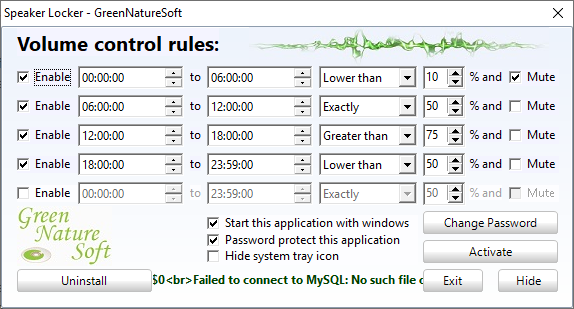
Dažreiz jums, iespējams, būs jāierobežo apjoma diapazons, kas pieejams Windows 10 lietotājiem. Greennaturesoft skaļruņu skapītis tieši to arī dara. Skaļruņu skapītim ir četras iespējas:
- Turiet skaļruņa skaļumu izslēgtu
- Ierobežojiet skaļruņu skaļumu līdz augšējai robežai
- Uzturiet skaļruņu skaļumu precīzā līmenī
- Ierobežojiet runas skaļumu līdz zemākajai robežai
Pats labākais, ka jūs varat apvienot šos apjoma ierobežojumus ar darbības laiku. Piemēram, varat iestatīt, lai skaļuma līmenis nepārsniegtu 50 procentus no pulksten 6:00 līdz pusdienlaikam, bet pēc tam virs 75 procentiem no pusdienlaika līdz pulksten 17:00.
Skaļruņu skapītim ir administratīvās paroles, lai citi lietotāji to nevarētu atspējot. Varat arī iestatīt, lai Speaker Locker darbotos ar Windows, lai pārliecinātos, ka tas vienmēr atrodas savā vietā.
Lejupielādēt: Skaļruņu skapītis Windows (Bezmaksas)
5. Kontrolējiet Windows 10 skaļumu, izmantojot peles riteni
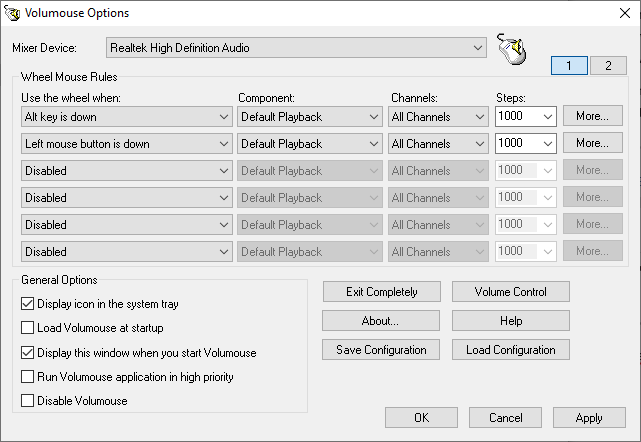
Varat kontrolēt skaļumu sistēmā Windows 10, izmantojot peles riteni. Nirsoft Volumouse ļauj izmantot peles riteni, lai kontrolētu sistēmas skaļumu. Volumouse vislabāk darbojas kopā ar citu sprūda pogu, nevis tikai patstāvīgi.
Piemēram, jūs varat iestatīt, lai Volumouse darbotos tikai tad, ja turat nospiestu labo taustiņu CTRL vai kad peles kursors virzās virs noteiktas ekrāna daļas utt.
Nirsoft ir arī izstrādājis dažus spraudņus, kas ļauj kontrolēt aktīvo logu vai ar peli atvērt un aizvērt kompaktdiska / DVD diska durvis.
Lejupielādēt: Volumouse for Windows (Bezmaksas)
6. Mainiet Windows 10 ekrāna skaļuma kontroli ar 3RVX
3RVX ir atvērtā koda ekrāna displejs operētājsistēmai Windows 10. Tam ir pienācīgs pielāgojamu ekrāna skaļuma vadības ierīču, paziņojumu par paplātes un citu ērtu funkciju klāsts.
Lejupielādēt: 3RVX par Windows (Bezmaksas)
7. Izmantojiet audio un skaļuma kontroles lietus mērierīces
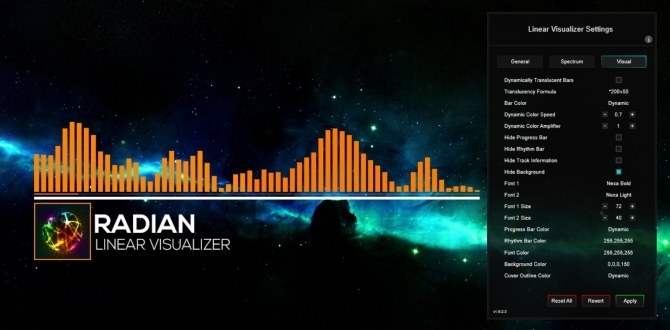
Lietus skaitītājs ir bezmaksas un atvērtā koda darbvirsmas pielāgošanas rīks operētājsistēmai Windows. Izstrādātāji dažreiz rada neticamas Rainmeter ādas, ieskaitot lietojuma skaitītājus, audio vadīklas, kalendārus, appletus un daudz ko citu. Es vairākus gadus nedomāju par Rainmeter, līdz pat šī raksta sagatavošanai, tāpēc tas, ka redzēju dažus no jaunākajiem pasūtījuma dizainparaugiem, izgaismoja.
- Audio pārslēdzējs ir ļoti vienkārša Rainmeter āda, kas ļauj ātri nomainīt austiņas un skaļruņus
- Radian Linear Visualizer ir tiešsaistes darbvirsmas audiovizuāla sīklietotne, kas komplektā ar albumu vāku automātisko atjaunināšanu un daudzām citām pielāgošanas iespējām
- VolKnob darbvirsmai pievieno vienkāršu skaļuma pogu, kuru pagriežot, ritinot peles ritenīti (līdzīga funkcionalitāte kā Nirsoft's Volumouse)
- AppVolumePlugin pievieno skaļuma mērītājus un skaļuma kontroli atsevišķām lietotnēm
- Minimālā skaļuma kontrole darbvirsmai pievieno ārkārtīgi vienkāršu, bet funkcionālu skaļuma kontroles joslu
Citām Rainmeter ādām ir integrētas audio un skaļuma kontroles funkcijas. Šeit ir daudz Rainmeter apvalku, kā arī milzīgs skaits spraudņu un sīklietotņu, tāpēc jūs atradīsit kaut ko, kas atbilst jūsu prasībām. Izmantojiet savu Rainmeter darbvirsmas pielāgošanas braucienu mūsu vienkāršais ceļvedis Rainmeter.
Lejupielādēt: Lietus skaitītājs Windows (Bezmaksas)
8. Izmantojiet AutoHotKey, lai kontrolētu Windows 10 sējumu
AutoHotKey ļauj izveidot pielāgotus tastatūras makro. Varat ieprogrammēt AutoHotKey, lai kontrolētu Windows 10 skaļuma iestatījumus. Šis pamata skripts ļauj palielināt Windows skaļumu uz augšu un uz leju, izmantojot Windows Key + Page Up un Windows Key + Page Down.
#PgUp:: Sūtīt {Volume_Up 3} #PgDn:: Sūtīt {Volume_Down 3}Bet ko jūs darāt ar skriptu?
- Lejupielādējiet un instalējiet AutoHotKey
- Ar peles labo pogu noklikšķiniet uz darbvirsmas un atlasiet Jauns> Teksta dokuments
- Kopējiet skriptu jaunajā teksta failā
- Doties uz Fails> Saglabāt kāun mainiet faila tipu uz .ahk(AutoHotKey skripts).
- Palaidiet skriptu AutoHotKey; skaļumu var mainīt, izmantojot pielāgoto tastatūras makro
Jums tur nav jāapstājas. AutoHotKey SoundSet dokuments sīkāka informācija par skripta turpmāku pielāgošanu. Varat pievienot vadīklas, lai izslēgtu skaņu, kontrolētu basu, diskantu, basa pastiprināšanu un daudzas citas funkcijas.
Lejupielādēt: AutoHotKey for Windows (Bezmaksas)
Vai vēlaties uzzināt vairāk par AutoHotKey? Pārbaudiet Īna Baklija ātrā AutoHotKey rokasgrāmata iesācējiem Ātrā automātiskā atslēgas rokasgrāmata iesācējiemAutoHotkey ir jaudīgs bezmaksas un atvērtā koda Microsoft Windows rīks, kas var automatizēt atkārtotus uzdevumus. Uzziniet, kā to izmantot. Lasīt vairāk !
9. Kontrolējiet Windows 10 skaļumu, izmantojot peles žestus, izmantojot StrokesPlus
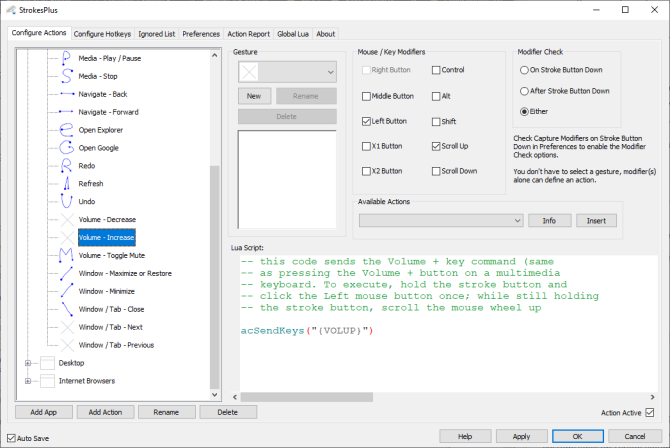
Jūsu pēdējā Windows 10 skaļuma kontroles opcija ir StrokePlus. StrokesPlus ir bezmaksas peles žestu atpazīšanas rīks. Izmantojot StrokesPlus, jūs varat ieprogrammēt pielāgotu peles žestu, lai kontrolētu Windows 10 skaļumu.
StrokesPlus ir samērā intuitīvs. Vairumā gadījumu turat nospiestu peles labo taustiņu un uzzīmējat savu žestu. Skaļuma regulēšanai jūs varētu novilkt burtu “U” skaļuma palielināšanai un “D” skaļuma samazināšanai. Varat to turpināt ar modifikācijām, paplašinājumiem, pievienošanu peles ritenī un daudz ko citu.
Lejupielādēt: StrokesPlus for Windows (Bezmaksas)
Windows 10 skaļuma kontrole ir jūsu rokās
Tagad jūs varat kontrolēt skaļumu sistēmā Windows 10, izmantojot viedtālruni, izmantojot peles žestu, ar interaktīvu pielāgotu darbvirsmas ādu un daudzām citām iespējām starp tām.
Dažiem cilvēkiem nepatīk Windows 10 skaļuma kontrole. Ja tas izklausās kā jūs, kāpēc nesekot Bena Štegnera norādījumiem ātrs ceļvedis vecās Windows skaļuma kontroles atkopšanai Kā atgūt veco skaļuma kontroli operētājsistēmā Windows 10Vai vēlaties iegūt vecās skolas Windows 7 apjoma slīdni operētājsistēmā Windows 10? To var iespējot, neko neielādējot. Lūk, viltība. Lasīt vairāk .
Gavins ir MUO vecākais rakstnieks. Viņš ir arī MakeUseOf šifrētās māsas vietnes Blocks Decoded redaktors un SEO vadītājs. Viņam ir BA (Hons) mūsdienu rakstīšana ar digitālās mākslas praksi, kas izveidota no Devonas pakalniem, kā arī vairāk nekā desmit gadu profesionāla rakstīšanas pieredze. Viņš bauda lielu daudzumu tējas.


